入金の管理
顧客から受け取る支払いは、さまざまな方法でフィルタリングおよび並べ替えできます。
支払いの種類
Zoho Booksで受け取る支払いには2つの種類があります。
- 請求書の支払い:顧客の請求書の支払いを記録します。
- 前払金の支払い:請求書に適用する前払金支払いです。

支払いのフィルタリング
支払いの種類に基づいて受け取った支払いをフィルタリングできます。以下はその手順です。
以下はフィルタリング手順です。
- [売上]→[入金]に移動してください。
- ページの上部にある[受領したすべての支払い]のドロップダウンをクリックしてください。
- フィルタリングしたい支払いの種類を選択してください。

独自のパラメーターに基づいて受け取った支払いをフィルタリングしたい場合、カスタムビューを使用できます。カスタムビューについての詳細は、こちらをご参照ください。
カスタムビュー
カスタムビューを使用して、設定したい特定の基準に基づいて支払いをフィルタリングできます。
シナリオ:パトリシアは、金額が1,000ドル以上のすべての請求書の支払いを表示したいと考えます。彼女はカスタムビューを作成し、基準を次のように設定します。金額が1,000を超え、支払いの種類が「請求書の支払い」です。
以下はカスタムビューの作成手順です。
- [売上]→[入金]に移動してください。
- ページの上部にある[受領したすべての支払い]のドロップダウンをクリックしてください。
- [+ 新しいデータの一覧]を選択してください。
- [新しいデータの一覧]ページに詳細情報を入力してください。

| 項目 | 説明 |
|---|---|
| 名前 | カスタムビューの名前を入力してください。このカスタムビューを頻繁に使用する場合は、[お気に入りに設定]オプションを選択できます。 |
| 条件の設定 | 入金モジュールの項目に基づいて、カスタムビューの条件を追加してください。複数の基準を追加するには、[+ 条件の追加]をクリックしてください。 |
| 列の設定 | 作成中のカスタムビューで表示する項目を選択してください。[利用可能な列]から[選択した列]に移動するには、[+]アイコンをクリックしてください。 |
| カスタムビューの共有 | このカスタムビューへのアクセス権を持つユーザーを選択してください。 |
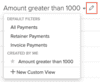
カスタムビューを削除するには:
- カスタムビューを編集してください。
- ページの下部にスクロールし、[削除]ボタンをクリックしてください。
- 確認のために[はい]をクリックしてください。
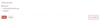
支払いの並べ替え
支払いを列や項目に基づいて並べ替えできます。以下はその手順です。
- [売上]→[入金]に移動してください。
- 並べ替えたい列をクリックしてください。
- 並べ替えは昇順または降順で行うことができます(矢印で示されます)。並べ替え順序を変更するには、項目をもう一度クリックしてください。
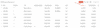
列のカスタマイズ
入金モジュールでは、主なページに表示される項目を選択できます。また、同じページで列/項目の配置を変更することもできます。以下はその手順です。
- [売上]→[入金]に移動してください
- ページの左側にあるテーブルアイコンをクリックしてください。
- 表示する項目を選択してください。
- 横にあるアイコンをドラッグ&ドロップして列の配置を変更します。
- 変更を行った後、[保存]をクリックしてください。
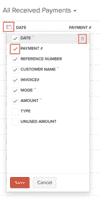
ヒント:必須の項目(**でマークされています)は、選択解除できません。
一覧の更新
受け取った支払いのリストを更新できます。以下そのは手順です。
- [売上]→[入金]に移動してください。
- ページの上部にある更新アイコンをクリックしてください。

お役に立ちましたか?
はい
いいえ
フィードバックをいただき、ありがとうございます。
改善できる点を教えてください
機能を希望しますか?
ご提案
